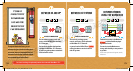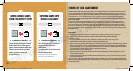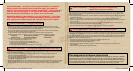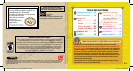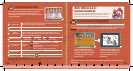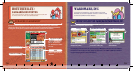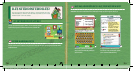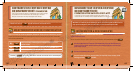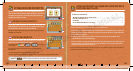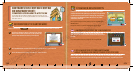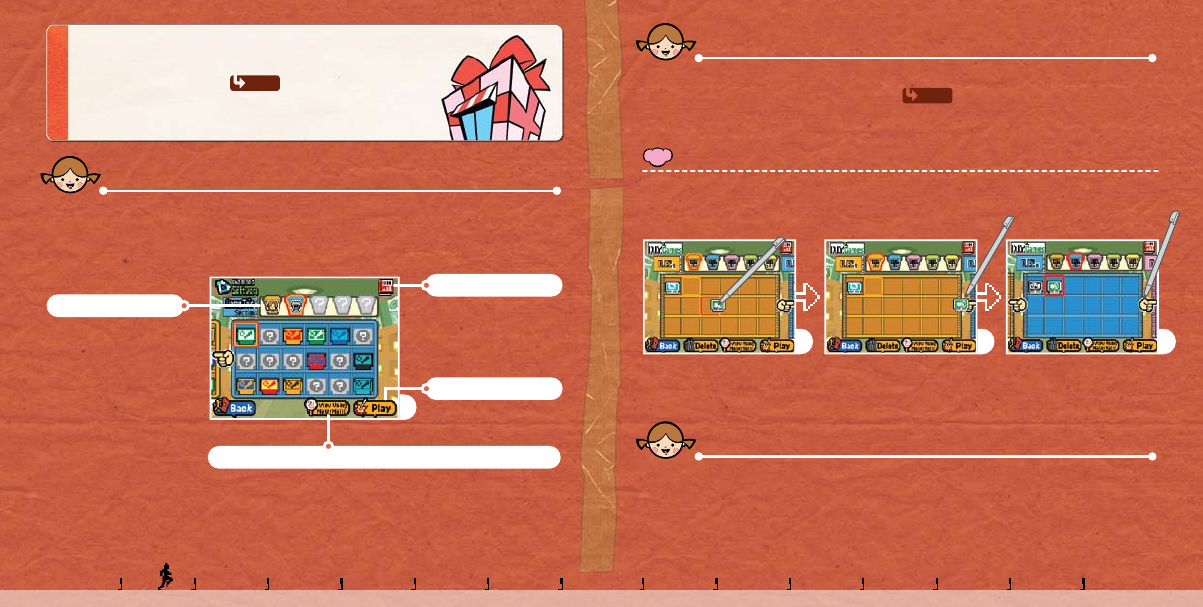
51
50
DIAMOND SOFTWARE [Logiciels Diamond]
Tous les mini-jeux préinstallés auxquels vous avez joués dans le Game Blender apparaîtront sur l’étagère de
Diamond Software pour y jouer séparément. Sélectionnez une étagère (une étagère par créateur), puis touchez
le mini-jeu auquel vous voulez jouer puis, le bouton PLAY.
BOUTIQUE D.I.Y. : JEUX
Vous pouvez jouer aux mini-jeux dans le Games Department
[département des jeux]. Sélectionnez une des options suivantes : Diamond
Software [Logiciels Diamond], D.I.Y. Games [Jeux D.I.Y.] ou le Game Blender
[Mélangeur de jeux].
Les mini-jeux qui sont stockés sur vos étagères D.I.Y. Games peuvent être déplacés en les faisant glisser avec
le stylet.
RÉARRANGER LES JEUX
D.I.Y. GAMES [Jeux D.I.Y.]
Stockez-y jusqu’à 90 mini-jeux, jouez ou visionnez (grâce au MakerMatic) les mini-jeux que vous avez créés
ou reçus du Distribution Center [Centre de distribution] . Vous pouvez également utiliser le bouton
Delete [Supprimer] pour supprimer des jeux.
GAME BLENDER [Mélangeur de jeux]
C’est l’endroit où vous pouvez jouer à des étagères remplies de mini-jeux. Tous les mini-jeux Diamond Software
auxquels vous avez joués dans Game Blender y seront rendus disponibles. Vous pourrez y jouer à tout moment
en les sélectionnant sur l’étagère Diamond Software. Touchez l’image du Game Blender de votre choix, puis
touchez Play [Jouer].
Faites glisser un mini-jeu que
vous voulez déplacer...
Dirigez-le vers l’image du doigt... Ensuite, déposez le mini-jeu
dans un emplacement de votre
choix sur la nouvelle étagère.
B B B
ÉTAGÈRE
Une nouvelle étagère par
créateur sera ajoutée chaque
jour jusqu’à ce que tous les cinq
soient disponibles. Touchez
l’écran avec votre stylet ou
utilisez la gauche ou la droite
sur la croix directionnelle (ou
les boutons Y/A) pour alterner
entre les étagères.
VISIONNER AU MOYEN DU MAKERMATIC
Ce bouton apparaît lorsque vous avez déverrouillé le MakerMatic. Il vous
permet d’y voir les jeux sélectionnés.
Les produits qui ont été conçus par des personnes qui n’ont pas réglé à
Allow [Autoriser] leurs paramètres d’importation ne peuvent être visionnés
dans MakerMatic.
PALMARÈS DES VENTES
Touchez cette image pour faire
afcher l’information sur la
vente du mini-jeu sélectionné
sur l’écran du haut.
PLAY [JOUER]
Touchez ce bouton pour jouer
au mini-jeu sélectionné.
B
P.48
P.60
100094_Wario_DIY_Cdn_Manual.indd 51-52 2/22/10 3:53:24 PM